| • |
新增外部信箱 |
| |
1. 進入外部郵件設定頁面後,請點選右上角的「新增」選項。 |
| |
 |
| |
2. 新增郵件伺服器資料,輸入完成請選取﹝確定﹞按鈕。
系統將回到外部郵件的設定畫面, 您最多可設定 10 個外部郵件信箱。 |
| |
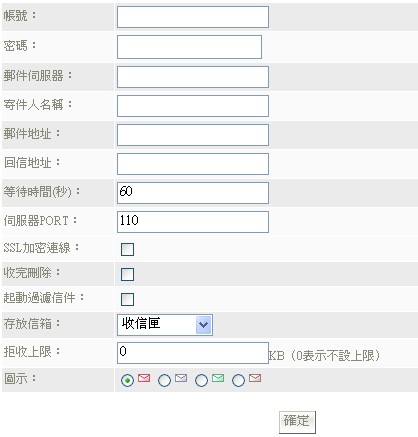 |
| |
(1) 帳號:外部郵件伺服器的登入帳號
(2) 密碼:外部郵件伺服器的登入密碼
(3) 郵件伺服器:外部郵件信箱的伺服器名稱或是 IP 位址
(4) 寄件人名稱:設定此外部信箱帳號您欲顯示的寄件人名稱
(5) 郵件地址:設定此外部信箱帳號的完整郵件地址
(6) 回信地址:設定此外部信箱帳號的完整回信地址
(7) 等待時間(秒):預設值為 60,若是外部郵件伺服器在所設定的時間內沒有回應,
則將切斷連線,中止收取信件。
(8) 伺服器PORT:預設值為 110,外部郵件伺服器的連接埠號碼。
(9) SSL加密連線:預設為不啟用,若啟用SSL加密連線,當您收發信件時,您的信件內容或帳號密碼都會經過加密處理。
(10)收完刪除:預設為不啟用,若啟用收完刪除,則系統在收完信件後會將所收取的
信件從外部郵件伺服器中移除。
(11)啟動過濾信件:預設為不啟用,若啟用過濾信件,則系統在收信時會參照您所設定
的過濾條件過濾信件。
(12)存放信箱:預設為收信匣,您可選擇收取信件所存放的信件匣,若己啟用起動過濾
信件,則過濾條件的優先權高於您所選擇的存放信箱。
(13)拒收上限:預設值為 0 KB,表示不管所欲收取信件的大小為何,只要您的空間足夠,系統都將替您收取此封信件。設定值以每封信的大小為拒收標準。
(14)圖示:設定此外部信箱收取後的新信圖示 。 |
| • |
收取外部郵件信件 |
| |
1. 若想直接收取信件:則您可直接點選欲收取信箱的〔收取〕按鈕;若您想收取全部信箱,您可於
〔選取所有信箱〕 欄位打勾,再選取〔收取所選帳號〕按鈕, 即可根據您選取的信箱進行收信動作。信件收取完畢,系統會列出三個返回目的,分別是回到已收取的信件列表、回到信件列表、回到外部信件設定等方便您直接閱讀新信件或繼續收取其他信箱的信件。如果您有設定信件過濾指定某個外部郵件的信件放到某個信匣時,選擇回到已收取的信件列表系統就會進入該信匣,否則系統會進入預設的收信匣中。 |
| |
2. 若想自動收取信件,您可至左側目錄選單,選取「個人設定」選項,選擇「個人化設定」的「使用環境」。進入設定頁面後,於進階設定的〔登入自動收取外部信件〕下拉選單中,選擇〔收取且發信通知〕或〔收取但不通知〕,系統即會在登入時,自動為您收取外部信件。 |
| |
3. 若想先瀏覽信件標題或寄件者,請選取〔瀏覽〕按鈕後,進入信件預覽頁面後,您再於〔收取〕勾選欲收取的郵件,最後再選擇〔確定〕即可完成收信動作。信件收取完畢,系統會列出四個返回目的,分別是回到已收取的信件列表、回到信件列表、回到外部信件設定、回到原信件預覽等方便您閱讀新信件或繼續瀏覽、收取其他信箱的信件。 |
| • |
刪除外部郵件信箱 |
| |
您只須直接選取欲刪除的外部郵件信箱的〔刪除 〕按鈕
,系統將會出現確認刪除的提醒對話框,若您選擇〔確定〕,即會刪除您所選定的外部郵件信箱。刪除完畢後,系統將回到外部郵件的設定畫面。 〕按鈕
,系統將會出現確認刪除的提醒對話框,若您選擇〔確定〕,即會刪除您所選定的外部郵件信箱。刪除完畢後,系統將回到外部郵件的設定畫面。
|
| |
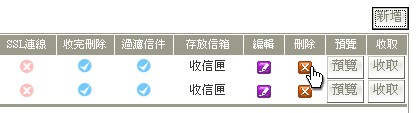 |
| • |
修改外部郵件信箱 |
| |
若是您的外部郵件信箱設定有變動或是設定有誤,您可直接選取欲變更的外部郵件信箱的〔編輯 〕按鈕
, 系統即進入修改郵件伺服器頁面,您可直接變更其中資料,變更完畢後,請選擇〔確定〕回到外部郵件的設定畫面。 〕按鈕
, 系統即進入修改郵件伺服器頁面,您可直接變更其中資料,變更完畢後,請選擇〔確定〕回到外部郵件的設定畫面。 |
| |
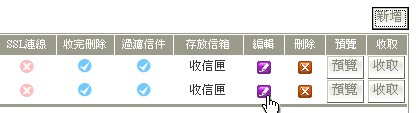 |
| |
| |